Chrome浏览器网页调试功能全方位介绍
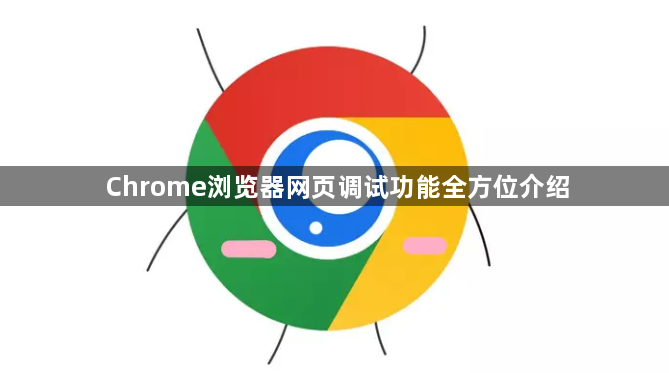
一、打开调试工具
在Chrome浏览器中,有多种方法可以打开调试工具。一是右键点击要调试的网页,选择“检查”;二是按下快捷键F12;还可以通过菜单按钮(三个垂直点)> “更多工具”> “开发者工具”来打开。
二、元素检查与编辑
在调试工具中,“Elements”面板可用于查看网页的HTML结构和CSS样式。通过点击元素面板中的箭头图标或按住Ctrl键点击元素,可以选择页面上的特定元素。选中元素后,可以查看和修改其HTML标签、属性以及对应的CSS样式,并且能实时看到页面上的效果,方便调整页面布局和样式。
三、Console面板的使用
“Console”面板用于输出和执行JavaScript代码,以及查看日志信息。可以在其中输入JavaScript语句来与页面进行交互,比如获取元素的值、调用函数等。同时,页面中的JavaScript错误、警告等信息也会在Console中显示,有助于快速定位和解决脚本问题。
四、网络请求分析
“Network”面板能够记录页面加载过程中的所有网络请求,包括请求的URL、方法、状态码、耗时等信息。通过分析网络请求,可以了解页面资源的加载顺序和时间,找出加载缓慢的资源,如图片、脚本文件等,进而优化页面性能。还可以设置断点,在特定的网络请求发出或返回时暂停,以便更详细地检查请求和响应的内容。
五、性能分析
“Performance”面板提供了对页面性能的深入分析。它可以记录页面的加载过程,并生成性能报告,展示页面的加载时间、脚本执行时间、渲染时间等关键指标。通过分析这些数据,可以发现性能瓶颈,如长时间的脚本执行、过多的重绘和重排等,从而采取相应的优化措施,如压缩代码、减少DOM操作等。
六、其他实用功能
1. 存储查看:“Application”面板可以查看浏览器的本地存储、会话存储、Cookies等信息,方便调试与存储相关的功能。
2. 命令面板:按Ctrl+Shift+P(Mac为Command+Shift+P)可打开命令面板,能找到调试工具的所有隐藏功能,例如搜索“覆盖”可以分析代码的覆盖率,了解哪些代码在首次页面加载时执行了,哪些没有执行。
3. 代码覆盖率分析:在命令面板中搜索“覆盖”,可分析首次页面加载过程中代码的执行情况,输出报告帮助优化代码。
相关教程
1
谷歌浏览器下载文件被阻止如何放行
2
谷歌浏览器本地配置文件缺失引起的安装问题
3
Chrome的下载内容管理器
4
google浏览器电脑版下载安装步骤图解
5
谷歌浏览器标签页自动分组功能使用方法
6
Chrome浏览器提升网页搜索效率技巧
7
Chrome浏览器如何查看并修改网站的权限设置
8
Chrome浏览器网页定位功能无法启用的修复方法
9
谷歌浏览器账号同步问题解决实用教程解析
10
谷歌浏览器插件怎么卸载
